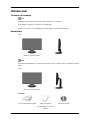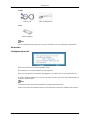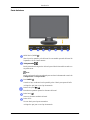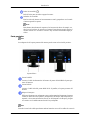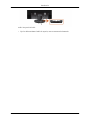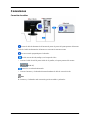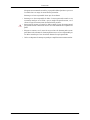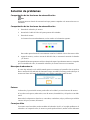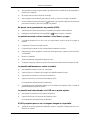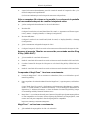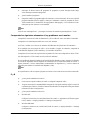Samsung 2243NW Guía de inicio rápido
- Categoría
- Televisores
- Tipo
- Guía de inicio rápido
Este manual también es adecuado para
El Samsung 2243NW es un monitor LCD con una resolución de 1680 x 1050 píxeles y un tiempo de respuesta de 5 milisegundos, lo que lo hace ideal para juegos y películas. También cuenta con un modo de ahorro de energía que reduce el consumo de energía hasta en un 50%.
El Samsung 2243NW es un monitor LCD con una resolución de 1680 x 1050 píxeles y un tiempo de respuesta de 5 milisegundos, lo que lo hace ideal para juegos y películas. También cuenta con un modo de ahorro de energía que reduce el consumo de energía hasta en un 50%.















-
 1
1
-
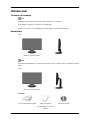 2
2
-
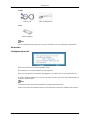 3
3
-
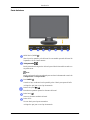 4
4
-
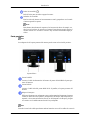 5
5
-
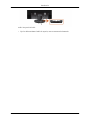 6
6
-
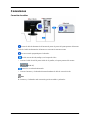 7
7
-
 8
8
-
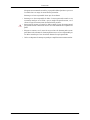 9
9
-
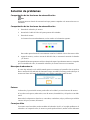 10
10
-
 11
11
-
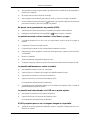 12
12
-
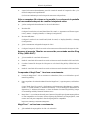 13
13
-
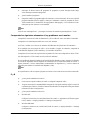 14
14
-
 15
15
Samsung 2243NW Guía de inicio rápido
- Categoría
- Televisores
- Tipo
- Guía de inicio rápido
- Este manual también es adecuado para
El Samsung 2243NW es un monitor LCD con una resolución de 1680 x 1050 píxeles y un tiempo de respuesta de 5 milisegundos, lo que lo hace ideal para juegos y películas. También cuenta con un modo de ahorro de energía que reduce el consumo de energía hasta en un 50%.